Epson WorkForce WF-3520DWF: Устранение неисправностей при печати/ копировании
Устранение неисправностей при печати/ копировании: Epson WorkForce WF-3520DWF

Руководство пользователя
Устранение неисправностей при печати/копировании
Устранение неисправностей при печати/
копировании
Диагностирование проблемы
Устранение неисправностей устройства предпочтительно выполнять в два этапа: сначала определите
проблему, затем выполните рекомендованные действия для ее устранения.
Информация, которая может потребоваться для выявления и устранения большинства типичных неполадок,
приведена в интерактивном средстве устранения неполадок, на панели управления или в утилите EPSON
Status Monitor. См. соответствующие разделы ниже.
В случае конкретных проблем, связанных с качеством печати, проблем печати, не связанных с качеством,
проблем с подачей бумаги, либо полного отказа печати, обратитесь к соответствующему разделу.
Для разрешения проблемы может потребоваться отменить печать.
& «Отмена печати» на стр. 49
145
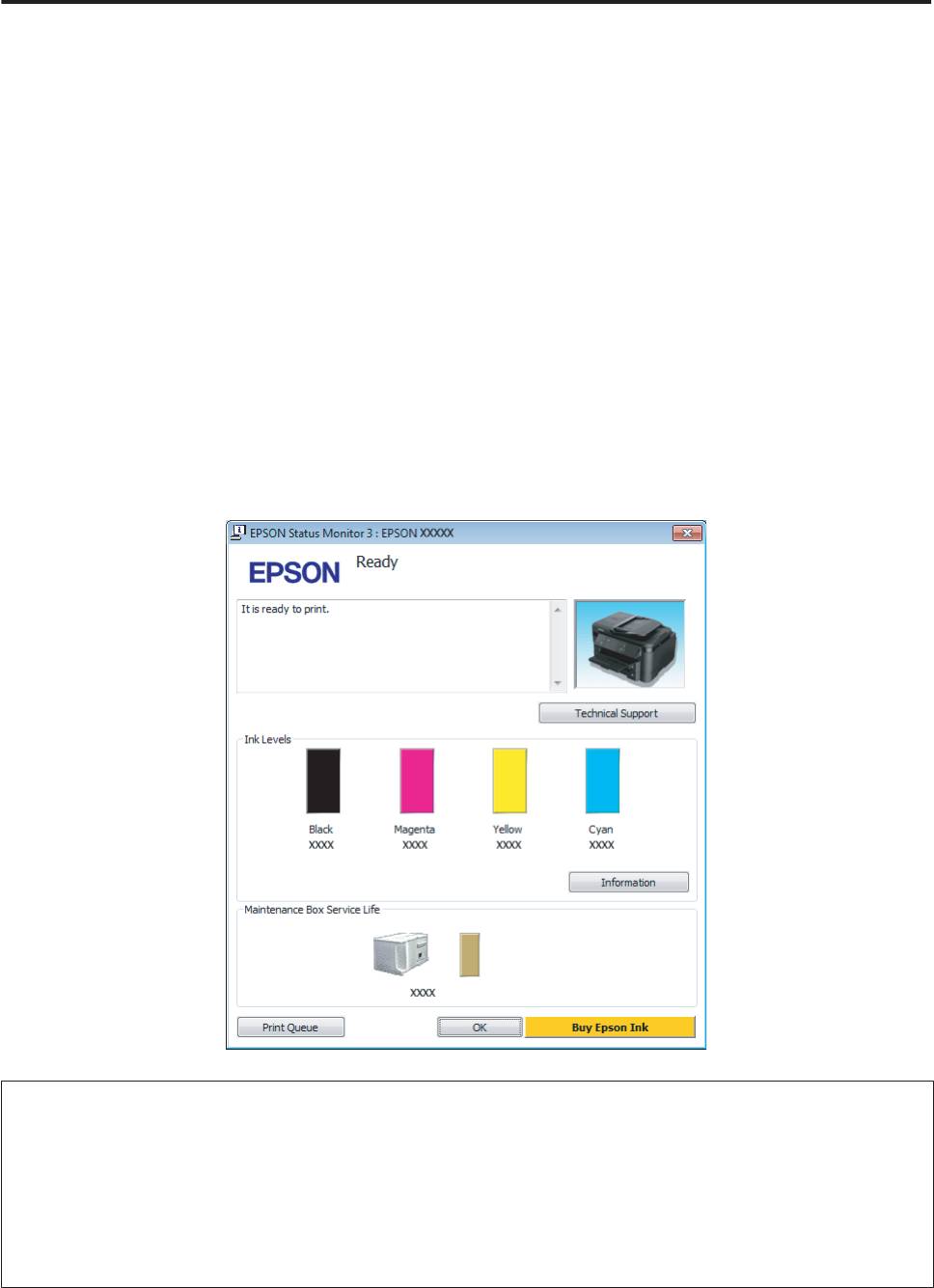
Руководство пользователя
Устранение неисправностей при печати/копировании
Проверка состояния устройства
Если во время печати происходит ошибка, в окне Status Monitor появляется сообщение об ошибке.
Для замены картриджа или емкости для сбора чернил, нажмите кнопку "How To" (Как можно) в окне
и выполняйте пошаговые инструкции status monitor по замене картриджа или емкости для сбора чернил.
В Windows
EPSON Status Monitor 3 можно запустить двумя способами.
❏ Дважды щелкните значок с изображением устройства на панели задач Windows. Сведения о добавлении
значка на панель задач приведены в следующем разделе:
& «Из значка принтера на taskbar (панели задач)» на стр. 44
❏ Откройте окно драйвера принтера, перейдите на вкладку Maintenance (Сервис) и щелкните кнопку
EPSON Status Monitor 3.
После запуска EPSON Status Monitor 3 откроется следующее диалоговое окно.
Примечание:
❏ Если EPSON Status Monitor 3 не появляется, откройте драйвер принтера, перейдите на вкладку
Maintenance (Сервис) и затем Extended Settings (Расширенные параметры). В окне Extended Settings
(Расширенные параметры) установите флажок рядом с Enable EPSON Status Monitor 3 (Включить EPSON
Status Monitor 3).
❏ В зависимости от текущих настроек, утилита Status Monitor может отображаться в упрощенном виде.
Откройте окно, показанное выше, кнопкой Details (Подробнее).
Окно EPSON Status Monitor 3 содержит следующую информацию.
146
Оглавление
- !
- Знакомство с устройством
- Обращение с бумагой
- A
- B
- D
- F
- A
- C
- E
- A
- D
- A
- C
- A
- B
- A
- Копирование
- A
- J
- B
- Печать
- A
- B
- H
- C
- G
- C
- A
- D
- A
- C
- B
- Сканирование
- D
- G
- A
- C
- A
- E
- C
- I
- A
- E
- A
- C
- G
- A
- E
- Факс
- A
- B
- A
- F
- A
- D
- I
- A
- B
- A
- C
- Дополнительные функции
- Список меню панели управления
- Замена чернильных картриджей
- A
- B
- A
- H
- G
- A
- B
- E
- H
- Обслуживание устройства и программного обеспечения
- B
- A
- D
- A
- G
- J
- A
- !
- E
- C
- G
- C
- A
- D
- B
- Перенос данных с помощью внешнего устройства хранения
- C
- D
- Индикаторы ошибок
- Устранение неисправностей при печати/ копировании
- A
- B
- !
- A
- C
- E
- B
- C
- B
- A
- F
- A
- !
- A
- B
- Устранение неисправностей при сканировании
- A
- D
- Устранение неисправностей факса
- Информация о продукте
- Обращение в службу технической поддержки






